Kako zaštititi lozinkom i šifrirati dokumente Microsoft Office 2010
Microsoft Ured Privatnost Sigurnosti Microsoft Excel 2010 Powerpoint 2010 Šifriranje Word 2010 Istaknuti / / March 17, 2020
Ažurirano dana

Zaštita lozinkom Excel 2010, Word 2010 i Powerpoint koristeći ugrađene značajke šifriranja Microsoft Office 2010. Samo slijedite ovo kako voditi snimkom zaslona.
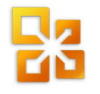
Značajke šifriranja ugrađene su u sve aplikacije Microsoft Office 2010 Suite, uključujući Word 2010, Excel 2010 i Powerpoint 2010. Ova značajka je lijepo poboljšanje u odnosu na dokumente koji štite lozinku u sustavu Office 2007 budući da je također zaštićen lozinkom - no novi postupak za Office 2010 dosljedan je u cijelom osnovnom paketu Office (Word 2010, Excel 2010, PowerPoint 2010, itd.) Pokazat ću postupak samo jednom koristeći Microsoft Word 2010.
Ažuriranje uređivanja 25.7.2012. - Nedavno sam ovdje dokumentirao isti postupak Korisnici Officea 2013. Uživati!
Kako zaštititi lozinkom Word ili Excel dokument pomoću ugrađenog šifriranja sustava Office
Korak 1 - Kliknite karticu Datoteka, a zatim kliknite Informacije. Na izborniku s desne strane kliknite Zaštiti dokument i kliknite Šifriraj lozinkom.
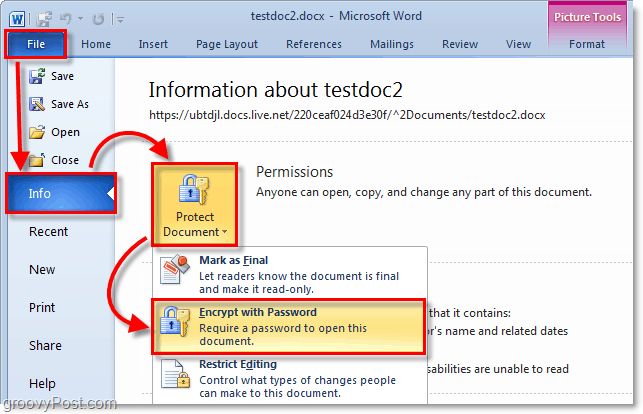
Korak 2 - Pojavit će se dijaloški okvir šifriranog dokumenta, Upišite a jaka lozinka a zatim kliknite OK za završetak.
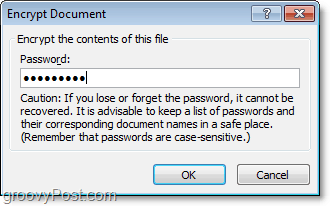
Molim Zabilježite - Ključno je koristiti jaka lozinka ili zaporka korak 2. Da, da... ne trebate ludo poluditi ovdje $ ymb0ls te velika i mala slova koja ćete zaboraviti za 10 minuta. Međutim, korištenje jednostavne riječi iz rječnika omogućit će svima koji imaju aplikaciju za probijanje zaporke u iznosu od 100 USD da dobiju pristup vašem dokumentu. Međutim, koristeći dugu propusnicu (IE: moja je kuća žuta) s 10 ili više znakova značajno će povećati snagu šifriranja dokumenta. Ova će metoda smanjiti vjerojatnost da će netko moći prekinuti šifriranje i dobiti pristup vašem dokumentu. Napisao sam detaljan članak o jake lozinke i zaporke pa obavezno provjerite prije nego što odaberete zaporku za korak 2.
Odaberite lozinku da biste zaštitili svoj dokument!

Ako želite zaštititi svoj dokument zaporkom u svrhu dijeljenja (postavite lozinku za otvaranje ili lozinku za promjenu opcije), morat ćete upotrijebiti dijaloški okvir OLD lozinka koji se koristi u prethodnim verzijama sustava Ured. Pogledajte korak po korak, pogledajte ovaj članak koji sam napisao za Office 2007.



